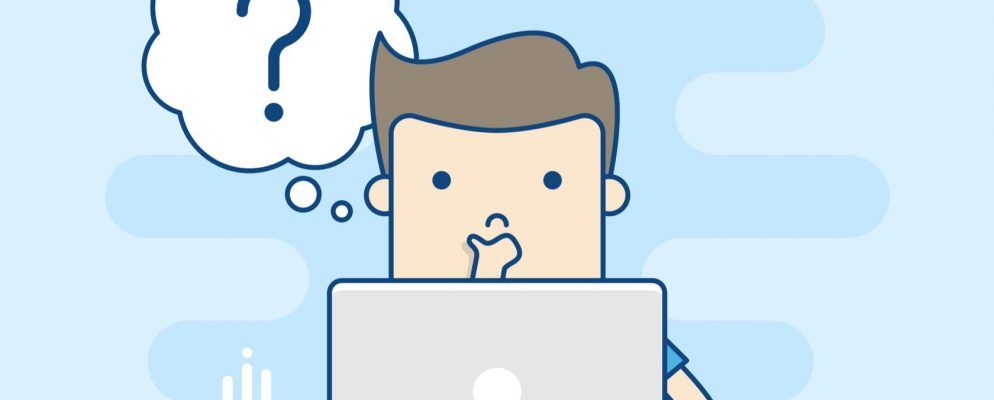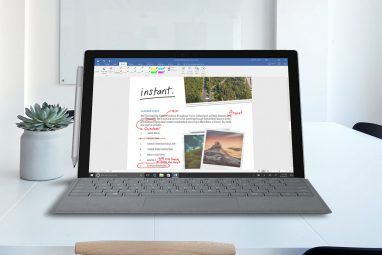如果错误消息阻止您登录Windows 10用户帐户,则可能是您的个人资料已损坏。我们将向您展示如何修复它或创建一个新帐户。
您的用户帐户包含您的个人设置,例如桌面墙纸,任务栏首选项以及一些程序设置,例如浏览器历史记录。丢失此消息可能会非常令人沮丧。
如果您以前曾遇到此问题并有自己的解决方案可分享,请在下面的评论中告诉我们。
登录到一个临时配置文件
当您尝试登录普通用户帐户时,它将无法使用,因此您将被带入一个临时帐户。如果在此过程中途已强制停止Windows关键更新,通常会发生这种情况。
您将看到两个错误之一(或有时同时出现两个错误):
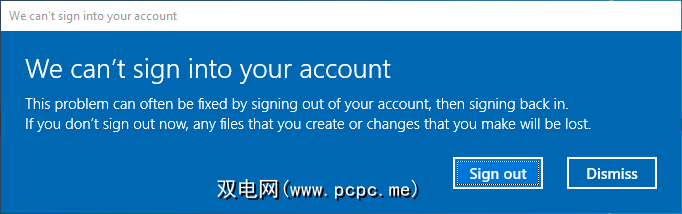
显然,这里要做的第一件事就是尝试注销然后再登录。可能它不起作用,但是值得一试。
登录临时配置文件是不合适的,因为您所做的任何更改make会在您每次注销时重置,因此让我们看一下如何恢复您的常规配置文件。
查找安全标识符
我们需要知道安全标识符( SID)您正在登录的临时用户帐户。 Windows将使用此唯一字符串来控制权限并对您的交互进行分组。
首先,在系统中搜索 cmd ,然后选择相关结果以打开命令提示符。
下一步,键入 whoami / user ,然后按 Enter 。此命令查询系统,以告诉您当前帐户的SID。
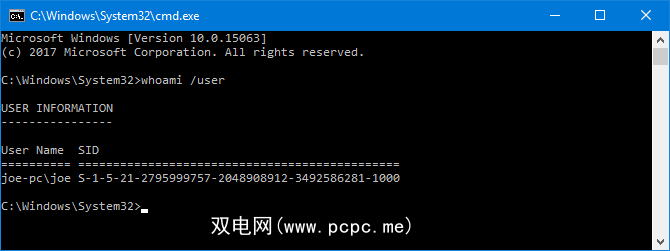
记下您的SID。您可以按 Ctrl + M 启用突出显示,左键单击并拖动在SID上,然后按 Ctrl + C 进行复制。
编辑注册表
我们现在需要在注册表中进行编辑以恢复原始配置文件。如果您弄错了什么,编辑注册表可能很危险,因此请仔细按照以下说明进行操作。
执行系统搜索 regedit 并选择相关结果以加载注册表注册表编辑器。将以下路径粘贴到地址栏中,然后按 Enter :
Computer\HKEY_LOCAL_MACHINE\SOFTWARE\Microsoft\Windows NT\CurrentVersion\ProfileList在左侧窗格中,您将在ProfileList文件夹中看到一个SID列表。
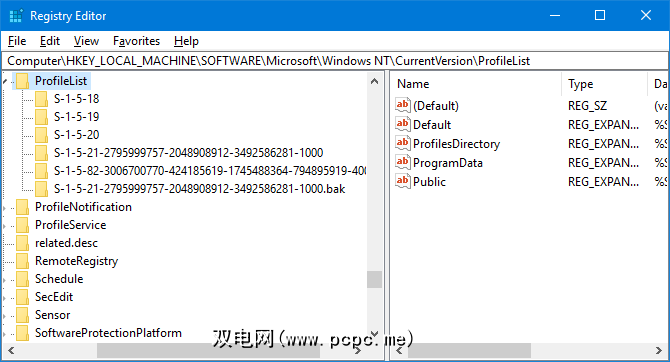
应使用以下三个选项之一:
这三个选项的处理过程大致相同,但略有不同。依次执行以下所有步骤,但仅执行那些包含您的选件编号的步骤。
如果SID被列出两次(仅在这种情况下),则需要删除不带.BAK扩展名的文件夹。在左侧窗格中右键单击文件夹,然后单击删除。单击是进行确认。
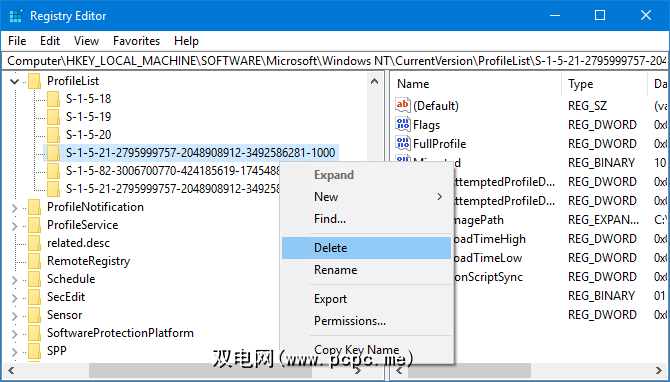
右键单击与您的SID匹配.BAK扩展名的文件夹,单击重命名,然后从其末尾删除 .BAK 。按 Enter 保存更改。
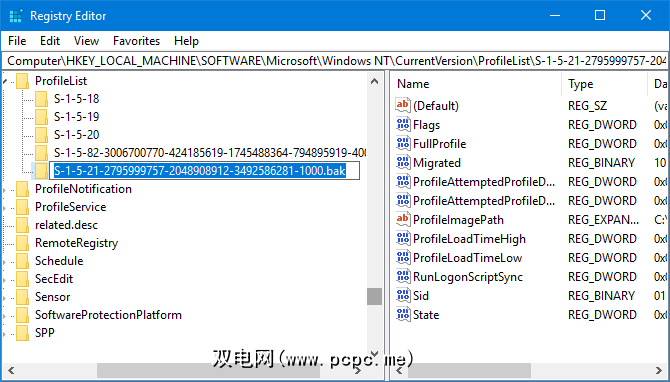
左键单击左窗格中与您的SID匹配的文件夹。在右侧窗格上,双击 ProfileImagePath 。在值数据字段中,为您的用户配置文件输入正确的路径。
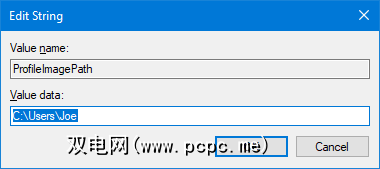
如果不确定这应该是什么,请按 Windows键+ R 以打开运行,输入 C:\ Users ,然后按 Enter 。这将显示所有用户配置文件的列表。
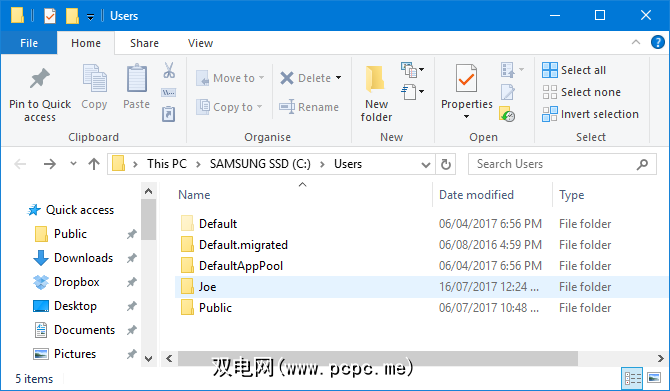
一旦您编写了正确的值数据,请点击确定。
下一步,在右侧注册表窗格中,双击状态。将值数据更改为 0 ,然后单击确定。
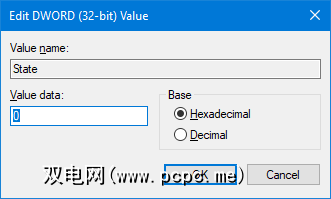
关闭注册表编辑器并重新启动计算机。重新登录您的用户帐户,您应该会发现所有内容都已还原并恢复正常。
如果仍然遇到问题,请继续阅读以了解如何创建新的永久用户帐户。
p>
创建一个新的个人资料
如果上面的说明没有使您的个人资料恢复原状,该是时候创建一个新的用户个人资料了。请注意,这将无法恢复桌面设置,例如墙纸或任务栏首选项,但这将意味着您将再次拥有一个永久用户帐户。
要开始,您需要将PC引导到安全模式 。为此,请重新启动计算机。在登录屏幕上,按住 Shift 并单击电源>重新启动。完成此操作后,您将进入选择一个选项屏幕。转到故障排除>高级选项>启动设置>重新启动。
您的计算机将重新启动。按 F4 键以安全模式启动它。
登录后,对系统搜索 cmd 。 右键单击相关结果,然后选择以管理员身份运行。这将打开命令提示符。输入 net用户管理员/ active:是,然后按 Enter 。
请注意,以后您可以通过运行相同的命令来取消此操作,但是切换< 否,为strong>是。
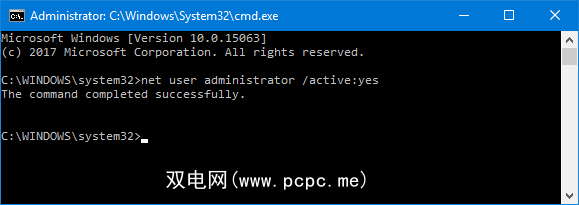
这将在您的计算机上启用隐藏的管理员帐户。重新启动,然后登录到该新帐户。
按 Windows键+ I 打开“设置"。转到帐户>家庭和其他用户。点击将其他人添加到此PC 。此时,您只需按照向导进行操作即可。但是,如果要创建本地帐户而不是Microsoft本地帐户,请单击我没有此人的登录信息,然后添加没有Microsoft帐户的用户 >。
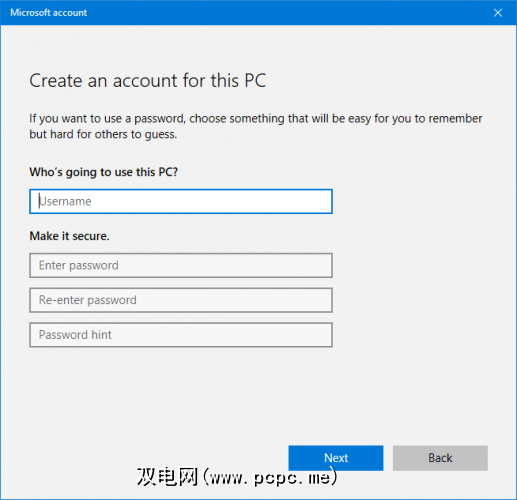
重新启动PC并重新登录到管理员帐户。按 Windows键+ R 打开“运行",输入 C:\ Users ,然后按 Enter 。导航到旧的和损坏的用户帐户。
现在将所有文件从旧帐户复制并粘贴到新帐户中。您需要为每个文件夹单独执行此操作,否则,您可能会不小心带出一些隐藏和有问题的系统文件。
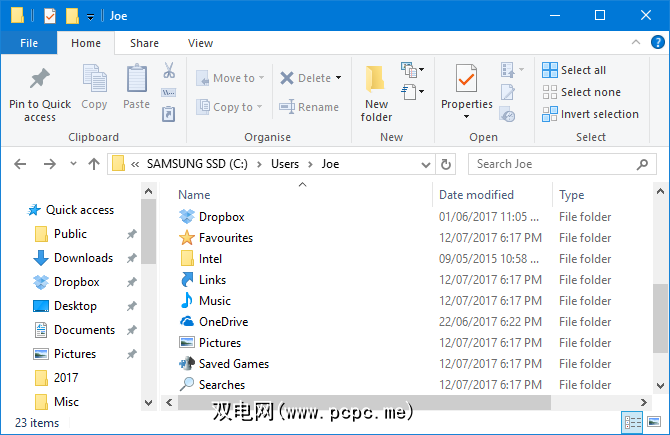
要突出显示文件夹中的所有文件,请按 Ctrl + A 。要批量选择特定的内容,请在左键单击时按住 Ctrl 。或者,按住左键单击并在文件中拖动。
然后按 Ctrl + C 复制它们。导航回到“用户"文件夹,进入新帐户,然后按 Ctrl + V 粘贴文件。
完成后,退出管理员帐户并进入新帐户。
帐户已恢复,现在开始自定义
现在,您又有了一个永久用户帐户。幸运的是,在这种配置文件损坏的情况下,它不会导致大量数据丢失,但是无论如何,您都应该定期备份文件。
如果在制作过程中丢失了自定义设置一个新帐户,也许是时候进行更改了。查看有关如何自定义墙纸的文章。
您是否曾经损坏过Windows用户配置文件?您如何解决该问题?
图片来源:通过Shutterstock的Dooder
标签: 故障排除 Windows 10 Windows注册表